- Computers & electronics
- Telecom & navigation
- Smartphones
- Blackberry
- 9300 CURVE
- Manuel du propriétaire
advertisement
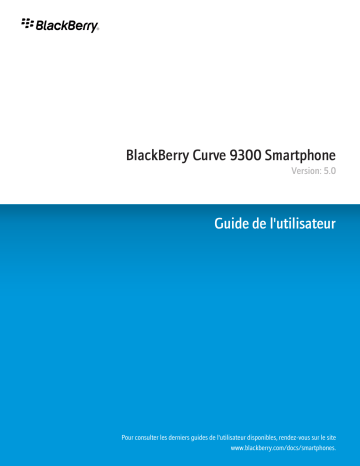
Guide de l'utilisateur BlackBerry Device Software
BlackBerry Device Software
À propos de la mise à jour de BlackBerry Device Software
Vous souhaitez peut-être mettre à jour BlackBerry® Device Software pour l'une des raisons suivantes :
• pour accéder à de nouvelles applications et fonctionnalités
• pour corriger un problème technique
• votre fournisseur de services mobiles vous demande de mettre à jour BlackBerry Device Software.
Le processus de mise à jour peut durer entre 15 minutes et 2 heures, en fonction du type de mise à jour, du volume de données et du nombre d'applications sur votre terminal BlackBerry. Vous ne pouvez pas utiliser votre terminal ni passer d'appel d'urgence lorsque la mise à jour est en cours. Pendant la mise à jour, il se peut que votre terminal se réinitialise ou affiche provisoirement un écran blanc. Ne retirez pas la batterie au cours de la mise à jour.
Vous pouvez mettre à jour BlackBerry Device Software via le réseau mobile, à partir d'un site Web ou à l'aide de BlackBerry® Desktop
Manager.
Vous pouvez mettre à jour BlackBerry Device Software via le réseau mobile si une icône Mise à jour mobile s'affiche sur l'écran d'accueil de votre terminal. Vous pouvez également rechercher des mises à jour manuellement via les options du terminal. La mise à jour disponible peut
être une mise à jour logicielle complète ou partielle. S'il s'agit d'une mise à jour complète du logiciel, les données de votre terminal sont sauvegardées sur votre terminal, puis restaurées au cours du processus d'installation. Selon les options définies par votre fournisseur de services mobiles ou par votre administrateur, il se peut que vous ne puissiez pas mettre à jour BlackBerry Device Software via le réseau mobile. Selon votre fournisseur de services mobiles, des frais supplémentaires peuvent s'appliquer pour le téléchargement de la mise à jour sur votre terminal.
Si votre terminal est associé à BlackBerry® Internet Service, vous pouvez mettre à jour BlackBerry Device Software en connectant votre terminal
à votre ordinateur et en vous rendant sur le site Web www.blackberry.com/update .
Si vous avez installé BlackBerry® Desktop Software sur votre ordinateur, vous pouvez mettre à jour BlackBerry Device Software à l'aide de
BlackBerry Desktop Manager. Pour plus d'informations sur la mise à jour du logiciel à l'aide de BlackBerry Desktop Manager, reportez-vous à l'aide en ligne, disponible dans BlackBerry Desktop Manager.
Mettre BlackBerry Device Software à jour via le réseau mobile
Selon les options définies par votre fournisseur de services mobiles ou par votre administrateur, vous ne pourrez peut-être pas exécuter cette tâche.
Vous pouvez utiliser votre terminal BlackBerry® lorsque vous téléchargez BlackBerry® Device Software mais pas lorsque vous installez le logiciel.
Vous avez la possibilité de planifier la mise à jour à un horaire spécifique.
1.
Sur l'écran d'accueil, cliquez sur l'icône Mise à jour mobile. Si vous n'avez pas l'icône Mise à jour mobile, sur l'écran d'accueil, cliquez sur l'icône Options. Cliquez sur Options avancées. Cliquez sur Mise à jour mobile.
2. Suivez les instructions à l'écran.
Remarque: Pendant le processus d'installation, il se peut que votre terminal se réinitialise ou affiche un écran blanc. Si le cryptage est activé, vous pouvez être amené à saisir votre mot de passe à divers moments du processus d'installation.
240
Guide de l'utilisateur BlackBerry Device Software
Revenir à la version précédente de BlackBerry Device Software
Selon les options définies par votre fournisseur de services mobiles ou par votre administrateur, vous ne pourrez peut-être pas exécuter cette tâche.
1.
Cliquez sur l'icône Options sur l'écran d'accueil ou dans un dossier.
2. Cliquez sur Options avancées.
3. Cliquez sur Mise à jour mobile.
4. Cliquez sur La mise à jour précédente a réussi.
5. Cliquez sur Mise à niveau inférieur.
Supprimer la version précédente de BlackBerry Device Software
Si vous mettez à jour BlackBerry® Device Software, la version précédente du logiciel peut être stockée sur votre terminal BlackBerry pendant
30 jours. Pour augmenter la quantité de mémoire d'application sur votre terminal, vous pouvez supprimer manuellement la version précédente.
1.
Cliquez sur l'icône Options sur l'écran d'accueil ou dans un dossier.
2. Cliquez sur Options avancées.
3. Cliquez sur Mise à jour mobile.
4. Cliquez sur La mise à jour précédente a réussi.
5. Appuyez sur la touche Menu.
6. Cliquez sur Supprimer les données de mise à niveau inférieur.
Rechercher les mises à jour de BlackBerry Device Software pouvant être installées via le réseau mobile
1.
Cliquez sur l'icône Options sur l'écran d'accueil ou dans un dossier.
2. Cliquez sur Options avancées.
3. Cliquez sur Mise à jour mobile.
4. Si votre terminal affiche l'écran d'introduction, cliquez sur Suivant.
5. Cliquez sur Rechercher des mises à jour.
6. Si une mise à jour est disponible, cliquez sur la mise à jour pour télécharger le logiciel.
7. Suivez les instructions à l'écran.
241
Guide de l'utilisateur BlackBerry Device Software
À propos de la mise à jour de BlackBerry Device Software depuis un site Web
Si votre terminal BlackBerry® est associé à BlackBerry® Internet Service, vous pouvez mettre à jour votre BlackBerry® Device Software en connectant votre terminal à votre ordinateur et en vous rendant sur le site Web de mise à jour. Vous pouvez aussi vous inscrire pour recevoir des notifications par e-mail lorsque de nouveaux logiciels sont disponibles pour votre terminal.
La première fois que vous visitez le site Web de mise à jour, vous devez télécharger le chargeur d'application BlackBerry® sur votre ordinateur, qui vous permet de mettre à jour votre logiciel sans connexion au réseau mobile et sans consommer des données de votre abonnement de services mobiles.
Le processus de mise à jour peut durer entre 15 minutes et 2 heures, en fonction du type de mise à jour, du volume de données et du nombre d'applications de votre terminal. Vous ne pouvez pas utiliser votre terminal ni émettre d'appel d'urgence lorsque vous installez le logiciel.
Mettre à jour BlackBerry Device Software à partir d'un site Web
Si votre terminal BlackBerry® est associé à une version de BlackBerry® Enterprise Server, vous ne pourrez peut-être pas exécuter cette tâche.
Vérifiez avec votre administrateur s'il existe des mises à jour de BlackBerry® Device Software approuvées pour votre entreprise.
1.
À partir de votre ordinateur, rendez-vous sur le site des mises à jour de BlackBerry Device Software.
2. Cliquez sur Rechercher des mises à jour.
3. Reliez le terminal BlackBerry à votre ordinateur.
4. Sur l'écran Récapitulatif des mises à jour, cochez la case en regard de la mise à jour que vous souhaitez installer.
5. Effectuez l'une des opérations suivantes :
• Pour ajouter ou supprimer des applications facultatives, cliquez sur Options. Cochez ou décochez les cases situées en regard des applications voulues. Cliquez sur Suivant.
• Pour sauvegarder vos données du terminal ou pour en supprimer l'intégralité, cliquez sur Paramètres. Cochez la case en regard d'un ou plusieurs types de données. Cliquez sur OK.
6. Cliquez sur Suivant.
7. Renseignez les informations à l'écran pour vous inscrire aux notifications de nouveau logiciel par e-mail ou pour ne pas en recevoir.
8. Cliquez sur Suivant.
9. Cliquez sur Terminer.
242
Guide de l'utilisateur BlackBerry Device Software
Résolution des problèmes : BlackBerry Device Software
Je ne peux pas mettre BlackBerry Device Software à jour via le réseau mobile
Selon les options définies par votre fournisseur de services mobiles ou par votre administrateur, il se peut que vous ne puissiez pas mettre à jour BlackBerry® Device Software via le réseau mobile.
Essayez d'effectuer les opérations suivantes :
• Vérifiez que votre terminal BlackBerry est connecté à un réseau mobile.
• Vérifiez que votre terminal dispose de suffisamment de mémoire pour pouvoir mettre à jour BlackBerry Device Software.
• Si votre terminal dispose de la fonction de connexion Wi-Fi®, connectez-vous à un réseau Wi-Fi puis essayez à nouveau de mettre à jour
BlackBerry Device Software.
• Vérifiez que vous ne vous trouvez pas en dehors de la zone de couverture mobile de votre fournisseur de services mobiles. Selon votre fournisseur de services mobiles, il se peut que vous ne puissiez pas mettre à jour BlackBerry Device Software en cas d'itinérance. Pour plus d'informations, contactez votre fournisseur de services mobiles.
• Vous pouvez également mettre à jour BlackBerry Device Software à partir du site Web de votre fournisseur de services mobiles.
Mon terminal ne dispose pas de suffisamment de mémoire pour la mise à jour de
BlackBerry Device Software
Essayez d'effectuer les opérations suivantes :
• Supprimez des fichiers multimédias, des langues d'affichage ou des applications tierces que vous n'utilisez pas.
• Transférez les fichiers multimédias stockés dans la mémoire du terminal BlackBerry® sur une carte Media Card.
243
advertisement
Related manuals
advertisement
Table of contents
- 11 Bienvenue dans BlackBerry !
- 11 Disponibilité des fonctionnalités
- 12 Pour plus d'informations
- 12 Mise en route de votre terminal
- 13 Navigation et saisie
- 13 Notions de base sur BlackBerry
- 17 Résolution des problèmes : notions de base
- 20 Raccourcis
- 20 Raccourcis de base du BlackBerry
- 20 Raccourcis du téléphone
- 21 Raccourcis de saisie
- 21 Raccourcis pour les fichiers et les pièces jointes
- 22 Raccourcis multimédias
- 23 Raccourcis du navigateur
- 23 Raccourcis du calendrier
- 24 Raccourcis de recherche
- 24 Raccourcis de carte
- 25 Résolution des problèmes : raccourcis
- 26 Téléphone
- 26 Notions de base sur le téléphone
- 29 Appels d'urgence
- 29 Volume
- 30 Messagerie vocale
- 31 Numérotation abrégée
- 32 Conférences téléphoniques
- 33 Journaux d'appels
- 35 Signal d'appel
- 36 Transfert d'appel
- 37 Blocage d'appel
- 38 Numérotation fixe
- 40 Numérotation intelligente
- 41 Numéros de téléphone multiples
- 42 Options du téléphone
- 44 Raccourcis du téléphone
- 45 Résolution des problèmes : téléphone
- 47 Commandes vocales
- 47 Effectuer une action à l'aide d'une commande vocale
- 47 Commandes vocales disponibles
- 48 Modifier la langue des commandes vocales
- 48 Désactiver les listes d'options de commandes vocales
- 48 Modifier les options des invites vocales
- 49 Améliorer la reconnaissance vocale
- 49 Résolution des problèmes : numérotation vocale
- 50 Messages
- 50 Notions de base sur les messages
- 55 E-mails
- 65 messages PIN
- 66 Messages texte SMS
- 70 Messages MMS
- 74 Options de la liste des messages
- 78 Messages protégés par S/MIME
- 85 Messages cryptés à l'aide du cryptage natif d'IBM Lotus Notes
- 86 Messages protégés PGP
- 92 Raccourcis des messages
- 93 Résolution des problèmes : messages
- 98 Fichiers et pièces jointes
- 98 Notions de base sur les fichiers et les pièces jointes
- 101 Gestion des fichiers et des pièces jointes
- 102 Documents
- 103 Feuilles de calcul
- 104 Fichiers multimédia
- 104 Présentations
- 105 Pièces jointes de contacts vCard
- 105 Raccourcis pour les fichiers et les pièces jointes
- 106 Résolution des problèmes relatifs aux pièces jointes
- 107 Accès médias
- 107 Fichiers audio et vidéo
- 113 Caméra vidéo
- 114 Appareil photo
- 116 Photos
- 118 Gestion des fichiers multimédias
- 120 Mémoire et cartes Media Card
- 124 Transfert et téléchargement de fichiers multimédias
- 129 Raccourcis multimédias
- 129 Résolution des problèmes : contenu multimédia
- 132 Navigateur
- 132 Notions de base sur le navigateur
- 135 Signets du navigateur
- 138 Flux Web
- 139 Options du navigateur
- 144 Sécurité du navigateur
- 146 Push navigateur
- 147 Raccourcis du navigateur
- 148 Résolution des problèmes : navigateur
- 149 Date, heure et alarme
- 149 Définir manuellement la date et l'heure
- 149 Obtenir la date et l'heure automatiquement à partir du réseau mobile
- 149 Modifier l'affichage de l'écran pendant le chargement de votre terminal
- 150 Modifier l'habillage de l'horloge
- 150 Afficher un deuxième fuseau horaire
- 150 Activer le mode silencieux de l'horloge
- 150 Définir les options du mode silencieux de l'horloge
- 151 Activer l'alarme
- 151 Rendre l'alarme silencieuse
- 151 Modifier les options de notification d'alarme
- 152 Utiliser le chronomètre
- 152 Définir le compteur
- 152 Modifier les options de notification du compteur
- 153 Résolution des problèmes relatifs à la date, l'heure et l'alarme
- 154 Organiseur personnel
- 154 Contacts
- 161 Calendrier
- 173 Tâches
- 176 Mémos
- 178 Catégorisation des contacts, tâches ou mémos
- 179 Calculatrice
- 181 Sonneries, sons et alertes
- 181 Notions de base sur les sonneries, sons et alertes
- 184 Voyant de notification
- 185 Résolution des problèmes : sonneries, sons et alertes
- 186 Saisie
- 186 Notions de base sur la saisie
- 187 Méthodes de saisie
- 188 Options de saisie
- 189 Vérificateur d'orthographe
- 191 Dictionnaire personnalisé
- 193 Insertion automatique
- 194 Raccourcis de saisie
- 195 Résolution des problèmes : saisie
- 196 Langue
- 196 Modifier la langue d'affichage
- 196 Ajouter une langue d'affichage
- 196 Supprimer une langue d'affichage
- 196 À propos des langues de saisie
- 196 Modifier la langue de saisie
- 197 Utiliser un raccourci pour changer de langue de saisie en cours de saisie
- 197 Modifier le raccourci de changement de la langue de saisie
- 197 Désactiver le raccourci de changement de la langue de saisie
- 198 Modifier les options d'affichage des contacts
- 198 Résolution des problèmes : langue
- 198 Modifier la langue des commandes vocales
- 199 Affichage et clavier
- 199 Rétroéclairage
- 199 Options d'affichage
- 202 Clavier
- 203 Thèmes
- 204 Résolution des problèmes : affichage
- 206 Rechercher
- 206 Messages, pièces jointes et pages Web
- 209 Données de l'organiseur
- 210 Raccourcis de recherche
- 211 Synchronisation
- 211 À propos de la synchronisation
- 211 Réconcilier des e-mails via le réseau mobile
- 211 Supprimer des e-mails via le réseau mobile
- 212 Conditions préalables : synchronisation des données de l'organiseur via le réseau mobile
- 212 Synchroniser les données de l'organiseur via le réseau mobile
- 212 À propos des conflits de synchronisation
- 213 Gérer les conflits de réconciliation des e-mails
- 213 Gérer les conflits de synchronisation des données
- 213 À propos de la sauvegarde et de la restauration des données du terminal
- 214 Conditions préalables : restauration des données via le réseau mobile
- 214 Supprimer des données du terminal, des applications tierces ou des fichiers de la carte Media Card
- 215 Vider le dossier des éléments supprimés de votre ordinateur à partir de votre terminal
- 215 Résolution des problèmes : synchronisation
- 217 Technologie Bluetooth
- 217 Notions de base sur la technologie Bluetooth
- 220 Options de la technologie Bluetooth
- 224 Résolution des problèmes : technologie Bluetooth
- 226 Technologie GPS
- 226 À propos de la technologie GPS
- 226 Obtenir une position GPS
- 227 Désactiver l'aide à la localisation
- 227 Empêcher d'autres personnes de suivre votre itinéraire
- 227 Résolution des problèmes : technologie GPS
- 229 Cartes
- 229 Notions de base sur les cartes
- 231 Navigation
- 232 Signets de carte
- 233 Options de carte
- 235 Raccourcis de carte
- 235 Résolution des problèmes : cartes
- 237 Applications
- 237 À propos de l'exécution de tâches simultanées
- 237 Passer à une autre application sans fermer l'application en cours
- 237 Retourner à l'écran d'accueil sans fermer l'application
- 238 Fermer une application pour qu'elle ne s'exécute pas
- 238 À propos de l'ajout d'applications
- 238 À propos des applications de messagerie instantanée
- 239 À propos des applications de mise en réseau social
- 239 Ajouter, mettre à jour ou retourner à la version précédente d'une application en utilisant le centre d'applications
- 239 Ajouter une application
- 240 Afficher les propriétés d'une application
- 240 Supprimer une application tierce
- 240 Recevoir une demande de mot de passe du terminal avant l'ajout d'une application
- 240 Afficher la taille de la base de données d'une application
- 241 Rechercher les mises à jour d'applications
- 241 Résolution des problèmes : applications
- 242 BlackBerry Device Software
- 242 À propos de la mise à jour de BlackBerry Device Software
- 242 Mettre BlackBerry Device Software à jour via le réseau mobile
- 243 Revenir à la version précédente de BlackBerry Device Software
- 243 Supprimer la version précédente de BlackBerry Device Software
- 243 Rechercher les mises à jour de BlackBerry Device Software pouvant être installées via le réseau mobile
- 244 À propos de la mise à jour de BlackBerry Device Software depuis un site Web
- 244 Mettre à jour BlackBerry Device Software à partir d'un site Web
- 245 Résolution des problèmes : BlackBerry Device Software
- 246 Couverture du réseau mobile
- 246 Activer la connexion au réseau mobile
- 246 Désactiver la connexion au réseau mobile
- 246 Activer ou désactiver le service de données ou définir des options d'itinérance
- 247 Réseaux sans fil auxquels se connecte votre terminal
- 247 Modifier la vitesse de connexion du réseau mobile
- 247 Activer la notification par voyant pour la couverture mobile
- 247 Vérifier l'état des connexions et des services réseau
- 248 Itinérance
- 249 Liste des réseaux mobiles préférés
- 251 Résolution des problèmes relatifs à la couverture du réseau mobile
- 252 Technologie Wi-Fi
- 252 À propos de la connexion à un réseau Wi-Fi
- 252 Activer la technologie Wi-Fi
- 252 Se connecter à un réseau Wi-Fi
- 253 Se connecter à un réseau Wi-Fi à l'aide de la méthode de configuration du bouton de commande
- 253 Se connecter à un réseau Wi-Fi à l'aide de la méthode PIN
- 254 À propos des profils Wi-Fi
- 254 Modifier l'ordre des profils Wi-Fi
- 254 Supprimer un profil Wi-Fi
- 255 Empêcher votre terminal de se connecter à un réseau mobile Wi-Fi
- 255 Désactiver l'invite s'affichant pour les points d'accès publics et les réseaux Wi-Fi auxquels vous vous connectez manuellement
- 255 Paramètres de connexion Wi-Fi avancés
- 259 Paramètres de connexion UMA
- 259 Résolution des problèmes relatifs à la technologie Wi-Fi
- 261 Alimentation, batterie et mémoire
- 261 Éteindre le terminal
- 261 Régler le terminal pour qu'il s'allume et s'éteigne automatiquement
- 261 Réinitialiser le terminal
- 261 Vérifier le niveau de la batterie
- 262 Prolonger la durée de vie de la batterie
- 262 Formater la mémoire du terminal ou une carte Media Card
- 262 Afficher la quantité de mémoire disponible
- 263 Méthode recommandée : conservation de mémoire sur votre terminal
- 263 La mémoire d'application disponible sur mon terminal est faible
- 264 Carte SIM
- 264 À propos de l'annuaire de la carte SIM
- 264 Ajouter un contact sur votre carte SIM
- 264 Copier des contacts de la carte SIM dans la liste de contacts
- 264 Copier un contact de la liste de contacts sur la carte SIM
- 265 Modifier un contact de la carte SIM
- 265 Supprimer un contact de la carte SIM
- 265 Stocker des messages texte SMS sur votre carte SIM
- 266 À propos de la sécurité de la carte SIM
- 266 Protéger votre carte SIM avec un code PIN
- 266 Modifier le code PIN de la carte SIM
- 266 Modifier le nom d'affichage d'un numéro de téléphone
- 268 Sécurité
- 268 Notions de base sur la sécurité
- 270 Gestionnaire de mots de passe
- 273 Cryptage
- 275 Nettoyage de la mémoire
- 277 Certificats
- 285 Clés PGP
- 292 Serveurs de certificat
- 294 Base de stockage de clés
- 297 Cartes à puce
- 301 Jetons logiciels
- 302 Paramètres VPN
- 303 À propos des tests de sécurité automatiques
- 303 Vérifier le logiciel de sécurité
- 304 Contrôle des applications tierces
- 308 Résolution des problèmes : sécurité
- 309 Annuaires de services et rapports de diagnostic
- 309 Annuaires de services
- 310 Rapports de diagnostic
- 312 Rapports de diagnostic Wi-Fi
- 314 Options d'accessibilité
- 314 À propos des options d'accessibilité
- 314 Afficher des sous-titres codés dans les vidéos
- 314 Modifier la police de l'écran
- 314 Utiliser le contraste inversé pour l'affichage
- 315 Utiliser des nuances de gris pour l'écran
- 315 Définir le nombre d'icônes affichées sur l'écran d'accueil
- 315 Activer les sons liés aux événements
- 315 Attribuer des sonneries et des alertes à un contact
- 316 Prise en charge TTY
- 317 Mode Appareil auditif
- 317 Numérotation vocale
- 318 Insertion automatique
- 318 Méthode de saisie intuitive
- 319 BrickBreaker
- 319 À propos de BrickBreaker
- 319 Capsules BrickBreaker
- 320 Score de BrickBreaker
- 320 Jouer à BrickBreaker
- 320 Régler le volume
- 320 Définir la vitesse de la raquette
- 321 Soumettre un score auprès du site Web des meilleurs scores BrickBreaker
- 321 Consulter les meilleurs scores sur le site Web de BrickBreaker
- 322 Jeu Word Mole
- 322 Notions de base sur le jeu Word Mole
- 323 Parties en mode solo
- 324 Parties en mode multijoueur
- 325 Résolution des problèmes : Word Mole
- 327 Glossaire
- 332 Informations juridiques